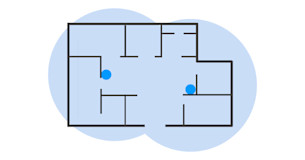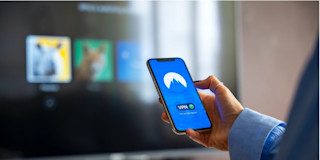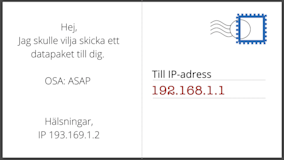SSID - allt du behöver veta och hur du hittar det på olika enheter
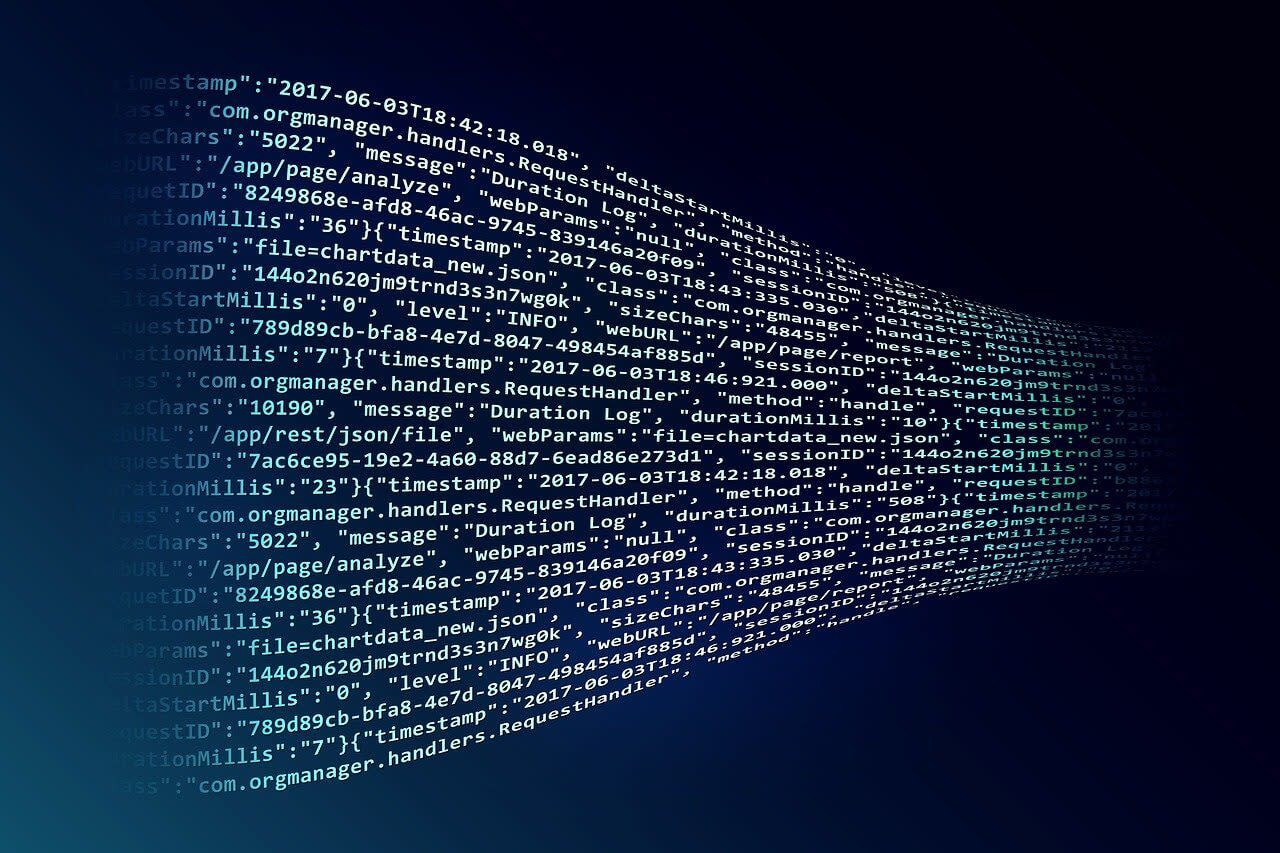
SSID, eller Service Set Identifier, är en viktig del av ditt trådlösa nätverk. SSID fungerar som ett namn för att identifiera ditt specifika nätverk bland andra trådlösa nätverk i din omgivning. I denna artikel kommer vi på Bredbandsval.se att utforska vad SSID är, hur det vanligtvis ser ut förklara hur du går till väga för att enkelt kan hitta SSID på Windows, Mac, Android och iOS-enheter.
Vad är SSID?
SSID är det läsbara namnet på ditt WiFi (trådlösa nätverk). Det fungerar som en etikett som du tilldelar ditt nätverk för att kunna identifiera det bland andra nätverk i din närhet. SSID är nödvändigt för att användare ska kunna ansluta till ditt nätverk. När du letar efter trådlösa nätverk att ansluta till på din enhet, ser du en lista över tillgängliga SSID:n. Att veta ditt eget SSID är viktigt när du konfigurerar nätverksinställningar eller felsöker ditt trådlösa nätverk.
Jämför bredband med och spara pengar!
Sök på din adress och jämför och beställ bredband
Hur brukar SSID se ut?
SSID:n kan variera beroende på hur du eller din internetleverantör har konfigurerat nätverket. De brukar innehålla både bokstäver och siffror. Beroende på ditt routermärke kan standard SSID exempelvis se ut så här: TP-Link_045040, eller Linksys004747. Vissa SSID:n är generiska och innehåller till exempel "default" eller "linksys," medan andra är mer personliga och kan vara något som "HemmahosSvenssons" eller "HåkeHemWifi." Det är viktigt att komma ihåg att SSID:n är gör skillnad på stora och små bokstäver, vilket innebär att "MittWiFi" och "mittwifi" ses som olika SSID:n.
Varför är det viktigt att känna till ditt SSID?
Att känna till ditt SSID är viktigt av flera skäl:
- Anslutning av enheter: När du vill ansluta nya enheter till ditt trådlösa nätverk behöver du veta SSID:t för att kunna hitta och ansluta till nätverket.
- Konfigurera nätverksinställningar: Om du behöver konfigurera ditt trådlösa nätverk, som att ändra lösenord eller säkerhetsinställningar, måste du veta SSID:t för att logga in på routerns webbgränssnitt.
- Felsökning: Om du upplever problem med ditt trådlösa nätverk och behöver kontakta teknisk support, kommer de att fråga efter ditt SSID för att kunna hjälpa dig effektivt.
Så här hittar du SSID på olika enheter:
Hitta SSID på Windows
- Klicka på Wi-Fi-ikonen i aktivitetsfältet längst ned till höger på skärmen. Det ser ut som en eller flera staplar som representerar trådlösa signaler.
- I listan över tillgängliga nätverk som visas ser du ditt SSID som namnet på nätverket du är ansluten till. Om du inte är ansluten till något nätverk, visas alla tillgängliga nätverk, inklusive ditt eget SSID.
Hitta SSID på Mac
- Klicka på Wi-Fi-ikonen i menyraden längst upp till höger på skärmen. Det ser ut som tre vågiga linjer.
- I listan över tillgängliga nätverk som visas ser du ditt SSID som namnet på nätverket du är ansluten till. Om du inte är ansluten till något nätverk, visas alla tillgängliga nätverk, inklusive ditt eget SSID.
Hitta SSID på Android
- Öppna Inställningar genom att antingen svepa ner och trycka på kugghjulsikonen eller genom att söka efter "Inställningar" i app-drawer.
- Gå till "Nätverk och internet" eller liknande, beroende på din Android-version och enhetstyp.
- Välj "Wi-Fi."
- I listan över tillgängliga nätverk ser du ditt SSID som namnet på nätverket du är ansluten till. Om du inte är ansluten till något nätverk, visas alla tillgängliga nätverk, inklusive ditt eget SSID.
Hitta SSID på iOS (iPhone och iPad)
- Öppna Inställningar genom att trycka på ikonen som ser ut som ett kugghjul.
- Gå till "Wi-Fi."
- Under "Anslutna nätverk" ser du ditt SSID som namnet på nätverket du är ansluten till. Om du inte är ansluten till något nätverk, visas alla tillgängliga nätverk, inklusive ditt eget SSID.
Vanliga frågor och svar om SSID
Vad är skillnaden mellan ett SSID och ett nätverkslösenord?
SSID är namnet på ditt nätverk, medan nätverkslösenordet (eller Wi-Fi-lösenordet) är den hemliga koden som krävs för att ansluta till nätverket. SSID är synligt för alla, medan lösenordet är skyddat och endast bör delas med betrodda användare.
Kan två nätverk ha samma SSID?
Ja, flera nätverk kan ha samma SSID, särskilt om de är skapade av samma typ av router eller i offentliga miljöer där administratörer vill ha konsekventa nätverksnamn. Dock kan det skapa förvirring för användare och leda till anslutningsproblem om enheter försöker ansluta till ett felaktigt nätverk. Det är bäst att ge nätverk unika namn för att undvika konflikter.
Vad händer om jag inte sänder ut mitt SSID?
Om du väljer att dölja ditt SSID så kommer ditt nätverk inte att synas i listan över tillgängliga nätverk på andra enheter. Användare som vill ansluta till nätverket behöver då ange SSID manuellt. Att dölja SSID är dock ingen fullständig säkerhetsmetod, eftersom avancerade verktyg och hackare ändå kan upptäcka nätverket. För att öka säkerheten rekommenderas WPA3-kryptering i kombination med ett starkt lösenord.
Varför kan jag se flera SSID från samma router?
Många moderna routrar stöder flera SSID på olika frekvensband, som 2.4 GHz och 5 GHz, och kan sända båda samtidigt. Dessutom kan vissa routrar skapa "gästnätverk" som fungerar som separata SSID för ökad säkerhet för tillfälliga användare.